尺八の録音 ~編集、そしてCDへ~
尺八を少し吹けるようになってくると、次に「自分の音を客観的に聴いてみたい」や「上手い人の演奏を録音して参考にしたい」という欲求が生まれてこないだろうか?しかし、「どうすれば録音できるのかわからない。難しそう」そんな気持でなかなか手が出せずじまい。そういった方の助けとなるべく、簡単でしかも強力な録音方法を紹介していきたいと思う。」
第5.5回:いよいよ編集へ②
さて前回、録音したものを編集し、余分な部分をカットしたり、音量を調整したりしました。今回は、さらに録音したものにエフェクトをかけたり、Waveデータとして書き出す方法を解説していきます。
エフェクトを加える
録音したものをそのまま聞くと、何だか「演奏した時と違う」と感じたり、「CDみたいにならない」と感じられて、やっぱり自分で録音するのはダメなんだと諦めたりはしていませんか?そのように感じるのは、反射音が上手く録音できていなかったからなんです。ですので、それを擬似的に補う為の作業として「エフェクト」を加えます。
このエフェクトという言い方は、かなり大雑把なくくりで、イコライザーやリミッター・コンプレッサーといった制御系とディレイやディストーション・コーラスといった残響を与えたり、音を歪ませたり、揺らしたりといった効果を与えるものなどさまざまあります。が、ここではあまりややこしいことは言いません。たった一種類のエフェクトを使います。その名はリバーブ(reverb)、意味は残響です。
まずは、前回の「増幅」と同じように画面上からエフェクト→Gverb...の順でクリックします。すると下のような画面が出てきます。それぞれの項目、Roomsize(ルームサイズ)は、そのまま部屋の広さです。ここをコンサートホールのような音響にしたければ広く、10畳ほどにしたければ狭くすれば、そのような音響になります。次のReverb time(リバーブタイム)は、残響時間。つまり、音が壁に反射して耳に届くまでの時間のことを言います。この説明については、「幻海の効率的尺八練習法」に詳しく説明していますので、そちらをご覧ください。その下の項目は、ややこしいですので気にしなくてもいいです。設定の例を下に記しますので、それを参考に自分好みに調整してみてください。設定が完了すれば「OK」を押すことでリバーブが反映されます。
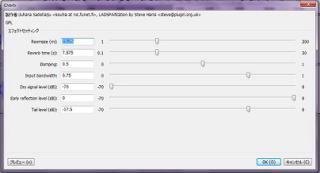
【リバーブの設定例】
[小ホール]
・Roomsize:15 m2
・Reverb time:1 s
・Damping:0.5
・Input bandwidth:0.75
・Dry signal level:0 dB
・Early reflection level:-22 dB
・Tail level:-28 dB
[大ホール]
・Roomsize:40 m2
・Reverb time:4 s
・Damping:0.9
・Input bandwidth:0.75
・Dry signal level:0 dB
・Early reflection level:-22 dB
・Tail level:-28 dB
[参考音源用]
・Roomsize: 10~15 m2
・Reverb time:0.7~0.9 s
・Damping:0.5
・Input bandwidth:0.75
・Dry signal level:0 dB
・Early reflection level:-22 dB
・Tail level:-28 dB
私は、参考音源の場合は、リバーブをあまり利かさず、一音一音しっかりと聞き取れるような設定を心がけています。
音楽データとして書き出す
さて、ココまで来ましたら後はデータとして保存するだけです。音楽データの保存形式には、AIFF(エーアイエフエフ)やMP3(エムピースリー)、Wave(ワヴ)など様々ありますが、一般的なCDのデータ形式であるWaveデータをココでは推奨します。
まずは、上部左端にあるファイル→書き出しの順でクリックします。その後、出てきた画面で任意の保存先を選択し、ファイル名に好きな名称を記入します。その下のファイルの種類から「Wav(Microsoft)16bit PCM符号あり」というものを選択し、保存をクリックすれば保存されます。
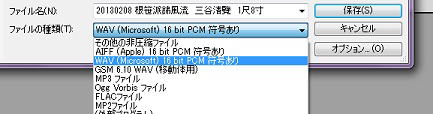
以上で、CDに焼く前の下準備、といった編集方法は終了です。フェードインやフェードアウト、ノイズ除去といった編集の仕方については、各自研鑽してください。